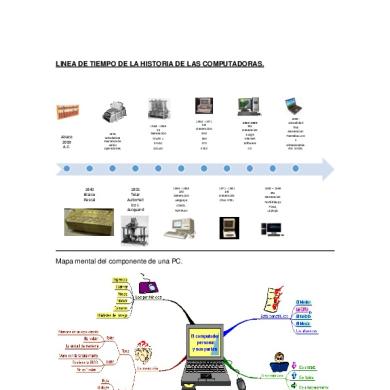Lab N1 - Virtualizacion.pdf
This document was uploaded by user and they confirmed that they have the permission to share it. If you are author or own the copyright of this book, please report to us by using this DMCA report form. Report DMCA
Overview
Download & View Lab N1 - Virtualizacion.pdf as PDF for free.
More details
- Words: 341
- Pages: 28
Ing. Alex Yanqui Constancio
Instalación del Vmware
Le damos clic en siguiente (next) y aceptamos los términos.
Le damos clic en siguiente (next).
Controlador de teclado mejorado (se requerirá un reinicio de esta función) esta función requiere 10 MB en su unidad host.
Le damos clic en siguiente (next).
Quitamos los check a las actualizaciones
Le damos clic en siguiente (next).
Le damos clic en instalar
Esperamos a que termine de instalar
…zzZZzzzz
Esperamos a que termine de instalar
…zzZZzzzz
Le damos clic en Finish
Le damos doble clic en el icono que nos apareció en el escritorio. Si tenemos numero de licencia lo colocamos, si no utilizamos la versión de trial por 30 días.
Ya tenemos la ventana principal del VmWare
Virtualización del MS-DOS 6.22 Debemos tener las imágenes original del ms-dos 6.22
Continuamos en Typical y damos siguiente.
Seleccionamos que instalaremos el sistema operativo después. Y le damos siguiente.
Nombre la maquina virtual. Le damos siguiente.
No necesitamos mucha capacidad del disco y lo dejamos y presionamos siguiente
Configuramos hardware
Le damos clic en usar imagen de disquete. Y seleccionamos la ruta donde se encuentran las imágenes del MS DOS y le damos finish, close y finish.
Luego le damos play a la maquina virtual
Iniciando MS-DOS, pulsamos enter, enter, enter y enter (reiniciara el DOS)
Luego no cambiamos el directorio (opcional) y damos enter. Nos pedirá cambiar el disco 2. nos vamos a dispositivos removibles, floppy y settings y escogemos la imagen del disco 2
Le damos enter, nos pedirá disco 3
Nos pedirá que retiremos los disquetes.
Vamos nuevamente a settings, y quitamos la selección de connected y connected at power on y le damos ok, y luego enter
Nuevamente enter
Reiniciara el DOS, y luego listo ya podemos trabajar.
Regresamos a settings a colocar el cuarto disco
Vamos a la unidad a:
Regresamos a settings a colocar el cuarto disco
Vamos a la unidad a:
A: Setup c:\DOS Elegimos las opciones: A F6 Y Y
Finalmente desconectamos la unidad floppy
Gracias
Instalación del Vmware
Le damos clic en siguiente (next) y aceptamos los términos.
Le damos clic en siguiente (next).
Controlador de teclado mejorado (se requerirá un reinicio de esta función) esta función requiere 10 MB en su unidad host.
Le damos clic en siguiente (next).
Quitamos los check a las actualizaciones
Le damos clic en siguiente (next).
Le damos clic en instalar
Esperamos a que termine de instalar
…zzZZzzzz
Esperamos a que termine de instalar
…zzZZzzzz
Le damos clic en Finish
Le damos doble clic en el icono que nos apareció en el escritorio. Si tenemos numero de licencia lo colocamos, si no utilizamos la versión de trial por 30 días.
Ya tenemos la ventana principal del VmWare
Virtualización del MS-DOS 6.22 Debemos tener las imágenes original del ms-dos 6.22
Continuamos en Typical y damos siguiente.
Seleccionamos que instalaremos el sistema operativo después. Y le damos siguiente.
Nombre la maquina virtual. Le damos siguiente.
No necesitamos mucha capacidad del disco y lo dejamos y presionamos siguiente
Configuramos hardware
Le damos clic en usar imagen de disquete. Y seleccionamos la ruta donde se encuentran las imágenes del MS DOS y le damos finish, close y finish.
Luego le damos play a la maquina virtual
Iniciando MS-DOS, pulsamos enter, enter, enter y enter (reiniciara el DOS)
Luego no cambiamos el directorio (opcional) y damos enter. Nos pedirá cambiar el disco 2. nos vamos a dispositivos removibles, floppy y settings y escogemos la imagen del disco 2
Le damos enter, nos pedirá disco 3
Nos pedirá que retiremos los disquetes.
Vamos nuevamente a settings, y quitamos la selección de connected y connected at power on y le damos ok, y luego enter
Nuevamente enter
Reiniciara el DOS, y luego listo ya podemos trabajar.
Regresamos a settings a colocar el cuarto disco
Vamos a la unidad a:
Regresamos a settings a colocar el cuarto disco
Vamos a la unidad a:
A: Setup c:\DOS Elegimos las opciones: A F6 Y Y
Finalmente desconectamos la unidad floppy
Gracias
Related Documents

Lab N1 - Virtualizacion.pdf
December 2019 9
N1
December 2019 73
Informe Lab N1 - Espectrofotometria Bsa
November 2019 21
N1
November 2019 71
N1--
October 2019 69
N1
June 2020 28More Documents from ""

Navegadores.docx
December 2019 7
Arquitectura Harvard.docx
December 2019 6
Lab N1 - Virtualizacion.pdf
December 2019 9
Virtual Box.docx
December 2019 3